Samsung YP-P3JEB, YP-P3JCS, YP-P3JCB User Manual [de]

MP3-Player
Benutzerhandbuch
imagine the possibilities
Wir freuen uns, dass Sie sich für dieses
Produkt von Samsung entschieden haben.
Registrieren Sie Ihr Produkt unter
www.samsung.com/register,
um unseren Service besonders umfassend
nutzen zu können.
YP-P3

Ihr neuer MP3-Player
Er sieht gut aus, ist zuverlässig und bietet viele praktische Funktionen.
Dank der hochmodernen Technologie von Samsung können Sie erstklassigen
Sound und lebendige Bilder genießen. Wir wünschen Ihnen jederzeit
viel Freude an Ihrem neuen Gerät – beim Sport, beim Download Ihrer
Lieblingssongs, beim Anschauen von Videoclips oder einfach beim Radio
hören!
EIN WAHRES MULTIMEDIA-GERÄT
In unserem MP3-Player steckt viel mehr, als der
Name sagt. Sie können Bilder, Texte und Videos
anzeigen und Ihre Lieblingssender im Radio
hören. Durch die integrierte drahtlose BluetoothTechnologie lässt sich der MP3-Player vielseitig
verbinden.
LCD-FARBBILDSCHIRM
Auf dem breiten LCD-Bildschirm werden
realitätsnahe Bilder in lebendigen Farben
angezeigt.
DYNAMISCHE TOUCHSCREENSTEUERUNG
Sie können durch die Menüs blättern, indem Sie
einfach auf den Touchscreen tippen.
PRAKTISCHE WIDGETS
Ziehen Sie Uhr, Kalender und andere Widgets
für einen einfachen und schnellen Zugriff in das
Hauptmenü.
Sie können das Design der Tasten und Symbole
im Bildschirmhintergrund verändern.
SCHNELLER DOWNLOAD - LANGE
WIEDERGABEZEIT
Bei vollem Akku können Sie bis zu 30 Stunden
Musik hören und bis zu 5 Stunden lang
Videoclips wiedergeben (bei Verwendung von
Ohr-/Kopfhörern).
Der MP3-Player unterstützt USB 2.0. Damit
können Dateien wesentlich schneller als mit USB
1.1 heruntergeladen werden.
AUSGEZEICHNETER KLANG
Ihr neuer MP3-Player verfügt über DNSe™
(Digital Natural Sound Engine) – diese spezielle
Klangtechnologie von Samsung sorgt für
einen volleren und tieferen Klang und ein
eindrucksvolles Hörerlebnis.

Sicherheitshinweise
Bedeutung der verwendeten Symbole und Hinweiszeichen
WARNUNG
VORSICHT
ACHTUNG
HINWEIS
Diese Warnhinweise sollen Sie und andere Personen vor Verletzungen
schützen. Bitte befolgen Sie sie genau. Bewahren Sie diesen Abschnitt nach dem
Lesen sicher und griffbereit auf.
Lebensgefahr oder ernsthafte Verletzungsgefahr.
Verletzungsgefahr oder Gefahr eines Sachschadens.
Gefahr von Feuer, Explosionen, elektrischem Schlag oder
sonstigen Verletzungen - bei der Benutzung des MP3-Players die
angegebenen Sicherheitsmaßnahmen einhalte
Tipps oder Verweise auf Seiten, die für die Benutzung
des Players hilfreich sein können.
KEINESFALLS ausführen.
NICHT öffnen.
NICHT berühren.
Befolgen Sie die Anweisungen genau.
Ziehen Sie den Netzstecker aus der Steckdose.
Wenden Sie sich an den Kundendienst.
n.

Sicherheitshinweise
Dieses Handbuch beschreibt die ordnungsgemäße Verwendung des MP3Players. Lesen Sie es aufmerksam durch, um Verletzungen von Personen oder
Beschädigungen des Players zu vermeiden. Beachten Sie insbesondere die
folgenden Warnhinweise.
SO SCHÜTZEN SIE SICH SELBST
Versuchen Sie nicht, das Gerät eigenhändig zu zerlegen, zu reparieren oder zu
verändern.
Vermeiden Sie, dass das Gerät mit Wasser in Berührung kommt. Falls das Gerät
nass wurde, schalten Sie es keinesfalls ein. Sie könnten einen elektrischen Schlag
ACHTUNG
bekommen. Wenden Sie sich an den Samsung-Kundendienst in Ihrer Nähe.
Verwenden Sie das Produkt nicht bei Gewitter. Dies kann Stromschlag oder
Fehlfunktionen des Geräts zur Folge haben.
Verwenden Sie während des Auto-, Motorrad- oder Fahrradfahrens niemals Ohr-
oder Kopfhörer.
ACHTUNG
Dies kann zu schweren Unfällen führen und ist darüber hinaus in manchen Ländern
gesetzlich verboten.
Wenn Sie Ohr- oder Kopfhörer tragen, achten Sie beim Spazierengehen oder Joggen
auf einer Straße und insbesondere beim Überqueren von Straßen immer auf den
Straßenverkehr. Andernfalls kann es zu schweren Unfällen kommen!
Sorgen Sie zu Ihrer eigenen Sicherheit dafür, dass sich das Ohr-/Kopfhörerkabel
weder bei Ihnen noch in Gegenständen in Ihrer Nähe verfängt.
Bewahren Sie das Gerät nicht in feuchten, staubigen oder rußigen Umgebungen auf.
VORSICHT
Dies kann zu Bränden oder elektrischem Schlag führen.

SO SCHÜTZEN SIE SICH SELBST
Das Verwenden von Ohr- oder Kopfhörern über einen längeren Zeitraum kann
schwere Gehörschäden verursachen.
VORSICHT
Wenn Sie sich einer Lautstärke von mehr als 85 dB über einen längeren Zeitraum
aussetzen, wird Ihr Hörvermögen negativ beeinträchtigt. Je höher die Lautstärke ist,
desto größer ist der Gehörschaden (ein normales Gespräch wird mit 50 bis 60 dB
geführt. Das durchschnittliche Straßengeräusch liegt bei 80 dB). Die Lautstärke sollte
möglichst auf einen mittleren Wert eingestellt werden (das ist gewöhnlich weniger als
2/3 des Maximalwerts).
Wenn Sie ein Klingeln in den Ohren wahrnehmen, verringern Sie umgehend die
Lautstärke, oder verzichten Sie ganz auf Ohr- oder Kopfhörer.
SO SCHÜTZEN SIE IHREN MP3-PLAYER
Setzen Sie den Player keinesfalls Temperaturen über 35 °C aus (wie z. B. in einer
Sauna oder im Innenraum eines geparkten Fahrzeugs).
Vermeiden Sie übermäßige Krafteinwirkungen auf das Gerät. Lassen Sie den Player
nicht fallen.
Stellen Sie keine schweren Objekte auf den Player.
Stellen Sie sicher, dass weder Staub noch Fremdkörper in das Gerät eindringen
können.
Stellen Sie das Gerät nicht in die Nähe magnetischer Objekte.
Fertigen Sie von wichtigen Daten immer Sicherheitskopien an.
Für Datenverlust übernimmt Samsung keine Haftung.
Verwenden Sie nur von Samsung mitgeliefertes oder zugelassenes Zubehör.
Sprühen Sie kein Wasser auf das Gerät. Reinigen Sie das Gerät keinesfalls mit
ACHTUNG
Chemikalien wie Benzol oder mit Lösungsmitteln, da dies zu Bränden, elektrischem
Schlag oder zu einer Beschädigung der Oberfl äche führen kann.
Die Nichtbeachtung dieser Anweisungen kann zu Verletzungen oder zu
ACHTUNG
Beschädigungen des Players führen.
Falls Sie dieses Handbuch ausdrucken möchten, sollten Sie es in Farbe drucken und
zur besseren Übersichtlichkeit die Option “1 Seite pro Blatt” wählen.
HINWEIS

Inhalt
GRUNDLEGENDES
11
11 Lieferumfang
12 Abbildungen des MP3-Players
14 System zurücksetzen
15 Akku aufl aden
16 Hinweise zum Akku
16 Gerät ein- und ausschalten
17 Lautstärke einstellen
17 Tasten sperren
18
Mit dem „Dateibrowser“ nach Dateien
suchen
18 Mit dem „Dateibrowser“ Dateien löschen
19 Touchscreen verwenden
26
Anzeige des Hauptmenüs einstellen
28 Widget-Symbole
30
Widgets verwenden
35 Schnellstartleiste verwenden
37 Mini-Player verwenden
38 Einstellungen ändern
39 Optionen für Toneinstellungen
40 Optionen für Display-Einstellungen
41 Optionen für
42 Optionen für Zeiteinstellungen
43 Optionen für Systemeinstellungen
Spracheinstellungen
EMODIO
48
48 Systemvoraussetzungen
49 Emodio verwenden

Inhalt
VIDEOCLIP ANZEIGEN
51
51 Videoclip anzeigen
52 Videowiedergabe53 Touchsymbole zur Wiedergabesteuerung
54 Videomenü verwenden
Bildschirm
MUSIK WIEDERGEBEN
63
BILDER ANZEIGEN
79
TEXTE ANZEIGEN
86
63 Kategorie auswählen
65
Musikwiedergabe-Bildschirm
66 Touchsymbole zur Wiedergabesteuerung
67 Eine
68
69 Wiedergabeliste wiedergeben
69 Eine Datei von der Wiedergabeliste löschen
70 Musikmenü verwenden
79 Bilder anzeigen
80
82 Bilder vergrössern
83 Bildmenü verwenden
86 Texte anzeigen
87 Textmenü verwenden
Sequenz wiederholen
Wiedergabeliste auf dem MP3-Player
erstellen
Bildanzeige-Bildschirm

Inhalt
BLUETOOTH VERWENDEN
90
90 Allgemeines zu Bluetooth
92 Bluetooth-Stereo-Headset
verwenden
95 Ein Bluetooth-Mobiltelefon verwenden
101 Dateien zum/vom Bluetooth-Gerät
übertragen
106 Bluetooth-Menü verwenden
107 Bluetooth-Einstellungen
DATACASTS ANZEIGEN
109
UKW-RADIO
VERWENDEN
110
FLASH-DATEIEN
ANSEHEN
120
109 Datacasts anzeigen
110 UKW-Radio verwenden
111
UKW-Radio-Bildschirm
113 UKW-Sender einstellen
114
Aufnahmen von UKW-Radiosendungen
erstellen
115 UKW-Radiomenü verwenden
120 Metronom verwenden

Inhalt
SPRACHAUFNAHMEN
ERSTELLEN
121
121 Sprachaufnahmen erstellen
VIDEOSPIELE SPIELEN
123
ALARM EINSTELLEN
129
ADRESSBUCH
ANZEIGEN
131
123 Videospiele spielen
129 Alarm einstellen
131 Adressbuch anzeigen

Inhalt
TASCHENRECHNER
VERWENDEN
132
132 Taschenrechner verwenden
U-BAHN-PLÄNE
ANZEIGEN
133
FEHLERSUCHE
134
ANHANG
137
133 U-Bahn-Pläne anzeigen
134 Fehlersuche
137 Menü-Übersicht
138 Technische Daten
141 Lizenz

Grundlegendes
LIEFERUMFANG
Dieses Zubehör ist im Lieferumfang des MP3-Players enthalten.
Sollte etwas fehlen, wenden Sie sich an den Kundendienst von Samsung.
Player Ohrhörer USB-Kabel
Das Design des Zubehörs kann aufgrund von Weiterentwicklungen ohne vorherige Ankündigung
geändert werden.
Grundlegendes _ 11

ABBILDUNGEN DES MP3-PLAYERS
Ein/Aus-Taste und Sperrtaste (HOLD)
Drücken Sie diese Taste einmal, um die
Tastensperre zu aktivieren.
Drücken Sie die Taste noch einmal, um die
Tastensperre wieder auszuschalten.
Halten Sie zum Ein- bzw. Ausschalten des Geräts
die Taste gedrückt.
Leiser-Taste
Mit dieser Taste verringern Sie die Lautstärke.
Lauter-Taste
Mit dieser Taste erhöhen Sie die Lautstärke.
Lautsprecher
Touchscreen
Touch-Bereich des Mini-Players
Gleiten Sie mit Ihrem Finger horizontal
über
diesen Bereich, um den Mini-Player
anzuzeigen.
12 _ Grundlegendes

ABBILDUNGEN DES MP3-PLAYERS (Fortsetzung)
Ohrhörer-Anschlussbuchse
Ohrhörer
Der linke Ohrhörer
ist mit einem „L“, der
rechte mit einem
„R“ gekennzeichnet.
Der Ohrhörer dient
gleichzeitig als
Antenne für das
UKW-Radio.
Mikrofon/Reset-Taste
USB-Anschluss
Grundlegendes _ 13

SYSTEM ZURÜCKSETZEN
Wenn sich der MP3-Player nicht einschalten lässt, die Wiedergabe nicht funktioniert oder er
vom angeschlossenen Computer nicht erkannt wird, muss das System zurückgesetzt werden
Drücken Sie die verborgene Reset-Taste auf
der Unterseite des Players mit einem spitzen
Gegenstand, z. B. mit einer Sicherheitsnadel.
Das System wird neu initialisiert.
Einstellungen und Dateien im Player werden durch
das Rücksetzen nicht beeinträchtigt.
14 _ Grundlegendes

AKKU AUFLADEN
Vor der ersten Benutzung des Players muss der Akku aufgeladen werden.
Dies gilt auch, wenn Sie ihn längere Zeit nicht benutzt haben.
Display-Anzeige
<USB Connected >
(USB verbunden)
<
> - Ladevorgang
> -
Voll aufgeladen
<
2
1
1. Verbinden Sie den größeren Stecker des USB-Kabels mit dem USB-Anschluss unten am
MP3-Player.
2. Verbinden Sie den kleineren USB-Stecker mit dem USB-Anschluss ( ) Ihres PCs.
Ladezeit ca. 3 Stunden
Die Ladezeit kann je nach PC-Umgebung variieren.
HINWEIS
Grundlegendes _ 15

HINWEISE ZUM AKKU
Wenn Sie die folgenden Hinweise zu Pfl ege und Lagerung beachten, können Sie die Akku-
Lebensdauer verlängern:
•
Die Temperatur während des Ladevorgangs sollte zwischen 5 °C und 35 °C liegen.
• Den Akku nicht überladen (höchstens 12 Stunden aufl aden). Übermäßiges Laden oder
Entladen kann zu einer Verkürzung der Lebensdauer des Akkus führen.
• Die Lebensdauer des Akkus verkürzt sich allmählich mit dem Gebrauch.
Falls Sie den Player laden, während er an einem Laptop angeschlossen ist, sollte der Akku
des Laptops voll aufgeladen sein bzw. der Laptop ans Stromnetz angeschlossen sein.
HINWEISE
Der Akku wird nicht geladen, wenn sich der Computer im Standby-Modus befi ndet oder die
Verbindung zum Player über die Funktion „Hardware sicher entfernen“ getrennt wurde.
Der in diesem Gerät verwendete Akku kann nicht vom Benutzer ausgetauscht werden. Wenn
Sie Informationen zum Austausch dieses Akkus benötigen, wenden Sie sich bitte an den
ACHTUNG
Kundendienst.
GERÄT EIN- UND AUSSCHALTEN
Gerät einschalten
Drücken und halten Sie die Taste [ ].
Gerät ausschalten
Drücken und halten Sie die Taste [ ].
Der Player wird automatisch ausgeschaltet, wenn im Pausenmodus über einen
voreingestellten Zeitraum keine Tasten betätigt werden. Standardmäßig ist für die Funktion
HINWEIS
<Auto Power Off> (Autom. ausschalten) 1 Minute eingestellt. Sie können diese Einstellung
aber jederzeit ändern. Weitere Informationen dazu fi nden Sie auf Seite 43.
16 _ Grundlegendes

LAUTSTÄRKE EINSTELLEN
Die Lautstärke kann bei laufender Wiedergabe eingestellt werden.
Drücken Sie die Tasten [
Die Lautstärke kann zwischen 0 und 30 eingestellt werden.
], [ ].
TASTEN SPERREN
Die Sperrfunktion sperrt alle Tasten des MP3-Players. Wenn Sie also versehentlich, z. B.
beim Sport, an eine der Tasten kommen, wird die Wiedergabe nicht unterbrochen.
1. Drücken Sie die Taste [
2.
Drücken Sie nochmals die Taste [ ], um die
Sperrfunktion wieder auszuschalten.
Wenn <Touch Screen Only> (Nur Touchscreen) aus <Settings> (Einstellungen) <System>
<Hold Option> (Sperrfunktion) ausgewählt ist, wird nur der Touchscreen gesperrt, die
HINWEIS
Tasten[
Weitere Informationen fi nden Sie auf Seite 43.
] , [ ] und [ ] können jedoch noch bedient werden.
] ein Mal.
Grundlegendes _ 17

MIT DEM “DATEIBROWSER” NACH DATEIEN SUCHEN
Sie können Dateien ganz einfach mit der Funktion <File Browser> (Dateibrowser) suchen.
1. Tippen Sie auf das Symbol
im Hauptmenü.
2. Tippen Sie auf den gewünschten Ordner, um die Dateiliste anzuzeigen.
3. Tippen Sie auf die gewünschte Datei.
Die Datei wird abgespielt bzw. angezeigt.
MIT DEM “DATEIBROWSER” DATEIEN LÖSCHEN
Führen Sie die oben genannten Schritte 1–2 aus.
3. Tippen Sie auf das Symbol [ ].
4. Tippen Sie auf <Delete> (Löschen).
5. Tippen Sie auf die Datei, die Sie löschen möchten.
Tippen Sie auf das Symbol [ ], um alle Dateien zu löschen.
6. Tippen Sie auf <OK> <Yes> (Ja).
Die Datei wird gelöscht.
Die Datei kann während der Wiedergabe nicht gelöscht werden.
HINWEIS
Gelöschte Dateien können nicht wiederhergestellt werden.
ACHTUNG
18 _ Grundlegendes

TOUCHSCREEN VERWENDEN
Tippen Sie leicht mit dem Daumen oder der Fingerspitze auf den Touchscreen.
Berühren Sie den Touchscreen vorsichtig, um Schäden am Bildschirm zu vermeiden.
HINWEISE
Bedienen Sie den Touchscreen zum Vermeiden von Beschädigungen nur mit den Fingern.
Berühren Sie den Touchscreen nur mit sauberen Fingern.
Bedienen Sie die
Möglicherweise funktioniert
anderen Objekten wie z. B. einem Kugelschreiber bedienen.
Touchscreen-Tasten nicht mit Handschuhen.
der Touchscreen nicht, wenn Sie ihn mit dem Fingernagel oder
Grundlegendes _ 19

TOUCHSCREEN VERWENDEN (Fortsetzung)
Einmal tippen
Tippen Sie einmal auf die gewünschte Stelle des Touchscreens.
Beispiele
Einen Menüpunkt
1.
auswählen oder zum
nächsten Bildschirm
wechseln
Wiedergabeinformationen
2.
und Symbole anzeigen
Einstellungen für
3.
Menüanzeige ändern
Tippen Sie auf das entsprechende Symbol, um eine
Funktion auszuführen, oder wählen Sie ein Element
aus der Liste.
Tippen Sie auf den Touchscreen, um
Wiedergabeinformationen oder Video-, Musik-, Bildund Textsymbole anzuzeigen.
Tippen Sie auf eine freie Stelle im Hauptmenü. Unter
<Style> (Stil), <Icon> (Symbol) und <Widget> können
Sie die Anzeige des Hauptmenüs ändern.
20 _ Grundlegendes

TOUCHSCREEN VERWENDEN (Fortsetzung)
Zweimal tippen
Tippen Sie zweimal auf die gewünschte Stelle des Touchscreens.
Beispiele
Bildschirmgröße ändern
1.
und Bilder vergrößern
2. Schriftgröße ändern
Bei manchen Videodateien kann die Bildschirmgröße möglicherweise nicht geändert
HINWEIS
werden.
Ändern Sie die Bildschirmgröße im Videomodus und
vergrößern Sie die Bilddatei.
Sie können die Schriftgröße bei der Anzeige von
Texten ändern.
Grundlegendes _ 21

TOUCHSCREEN VERWENDEN (Fortsetzung)
Längeres Berühren
Berühren Sie länger die gewünschte Stelle des Touchscreens.
Beispiel
Berühren Sie länger das Symbol oder ,
Zum vorherigen
1.
Wiedergabebildschirm
wechseln
Automatischer
2.
Videokapitel-Generator
um eine vor kurzem gespielte Datei wiederzugeben
oder zum Wiedergabebildschirm der aktuellen
Datei zu wechseln.
Halten Sie ihren Finger während der
Videowiedergabe auf den Bildschirm
gedrückt, um der voreingestellten Aufteiloption
entsprechend viele Kapitel zu erstellen.
22 _ Grundlegendes

TOUCHSCREEN VERWENDEN (Fortsetzung)
Gleiten
Berühren Sie den Touchscreen, und gleiten Sie mit
Ihrem Finger in die gewünschte Richtung.
Beispiele
Gleiten Sie mit dem Finger horizontal über eine freie Stelle
Hauptmenü durchsuchen
1.
2. Seite wechseln/Während
der Wiedergabe suchen
des Touchscreens, um das Hauptmenü zu durchsuchen.
Gleiten Sie mit dem Finger vertikal über die Listenansicht,
um zum vorherigen/nächsten Bildschirm zu wechseln.
Gleiten Sie mit dem Finger während der Musik- oder
Videowiedergabe horizontal über den Touchscreen, um
vor- bzw. zurückzuspringen, je nach der für die horizontale
Linie vorgenommenen Einstellung.
Gleiten Sie mit dem Finger während der Bildanzeige
horizontal über den Touchscreen, um zum vorherigen/
nächsten Bild zu gelangen.
Gleiten Sie mit dem Finger im Textbildschirm horizontal
über den Touchscreen, um zur vorherigen/nächsten Seite
zu blättern.
Gleiten Sie mit dem Finger im Radiobildschirm horizontal
über den Touchscreen, um automatisch den vorherigen/
nächsten Sender zu suchen.
Grundlegendes _ 23

TOUCHSCREEN VERWENDEN (Fortsetzung)
Ziehen
Tippen Sie mit dem Finger zunächst auf ein Symbol/Programm, und ziehen Sie es
dann auf die gewünschte Stelle.
Beispiele
Tippen Sie auf eine freie Stelle des Touchscreens,
Hauptmenü durchsuchen
1.
Menü verschieben
2.
Statusanzeige bei der
3.
Wiedergabe steuern
Widget-Symbole
4.
verschieben
24 _ Grundlegendes
und ziehen Sie den Finger in horizontaler Richtung,
um das Hauptmenü zu verschieben.
Sie können durch vertikales Ziehen im Musik-
und Videobildschirm die vorherige/nächste Liste
durchsuchen.
Halten Sie die Statusanzeige für die Musikwiedergabe
auf dem Touchscreen gedrückt, und bewegen Sie
den Finger an die gewünschte Stelle. Lassen Sie die
Anzeige nun los.
Wählen Sie während der Verwendung von Widgets
das Hauptmenü oder Widget-Symbol aus, um es an
die gewünschte Stelle zu verschieben.

TOUCHSCREEN VERWENDEN (Fortsetzung)
Kreisen
Legen Sie Ihren Finger auf den Touchscreen, und bewegen Sie ihn vorsichtig im
Kreis.
Beispiele
Drehen Sie das Bild oder den Text, um die Ansicht bei
Drehen
1.
Videodateien schnell
2.
durchsuchen
der Bild-/Textwiedergabe zu ändern.
Legen Sie den Finger während des Pausenmodus auf
den Touchscreen, und bewegen Sie ihn im Kreis, um
innerhalb der aktuellen Datei vorzuspringen.
Tippen Sie auf das Symbol [
zu fotografi eren und das Bild zu speichern. Die
Bildschirmaufnahme wird unter <Pictures> (Bilder)
<Captured> (Aufnahme) gespeichert.
], um den Bildschirm
Grundlegendes _ 25

ANZEIGE DES HAUPTMENÜS EINSTELLEN
Menüdesign ändern
Sie können das Design des Hauptmenüs ändern.
1. Tippen Sie auf eine freie Stelle im Hauptmenü.
2. Tippen Sie auf <Style> (Stil).
3. Wählen Sie
4. Tippen Sie auf <OK>.
Menülayout ändern
Sie können das Layout des Hauptmenüs individuell anpassen, indem Sie jedes
Hauptmenü-Symbol an die gewünschte Stelle verschieben.
1. Tippen Sie auf eine freie Stelle im Hauptmenü.
2. Tippen Sie auf <Icon> (Symbol).
3. Tippen Sie auf ein Menüsymbol und ziehen Sie es auf die
gewünschte Stelle/Seite.
Durch das Ziehen eines Menüsymbols auf eine leere Seite wird
eine neue Hauptmenüseite hinzugefügt.
4. Tippen Sie auf <OK>.
HINWEIS
mit [ , ] das gewünschte Menüdesign aus.
Sie können den voreingestellten Seiten bis zu zwei weitere
Menüseiten hinzufügen.
26 _ Grundlegendes

ANZEIGE DES HAUPTMENÜS EINSTELLEN
(Fortsetzung)
Widget-Symbol hinzufügen/löschen
So können Sie im Hauptmenü Widget-Symbole hinzufügen oder löschen:
1. Tippen Sie auf eine freie Stelle im Hauptmenü.
2. Tippen Sie auf <Widget>.
3. Ziehen Sie ein Widget von der Widget-Anzeige in das
Hauptmenü oder umgekehrt.
4. Tippen Sie auf <OK>.
Grundlegendes _ 27

WIDGET-SYMBOLE
Widgets sind kleine Computerprogramme oder Applikationen, die in eine grafi sche
Benutzeroberfl äche (GUI) eingebunden sind. Sie liefern visuelle Informationen und
ermöglichen einen einfachen Zugriff auf häufi g verwendete Tools wie Uhr, Kalender oder
Notizblock. Ordnen Sie Uhr, Kalender und andere Widgets für einen einfachen und schnellen
Zugriff im Hauptmenü an.
Sie können eine Analoguhr mit der aktuellen Uhrzeit einblenden. Die
Uhrzeit kann auch eingestellt werden. Siehe Seite 30.
Sie können eine Digitaluhr mit der aktuellen Uhrzeit einblenden. Die
Uhrzeit kann auch eingestellt werden. Siehe Seite 30.
Dekoratives Widget mit einer Blume, um die beim Antippen ein
Schmetterling fl iegt.
Dekoratives Widget mit Blüte, deren Blütenblätter sich beim Antippen
lösen.
Dekoratives Widget mit Kaffeetasse, aus der beim Antippen heißer
Dampf aufsteigt.
Dekoratives Widget mit einem Keks, der beim Antippen leicht zerbricht.
28 _ Grundlegendes

WIDGET-SYMBOLE (Fortsetzung)
Sie können ein Memo eingeben und speichern. Siehe Seite 31.
Sie können sich einen Kalender und Ihre Termine anzeigen lassen.
Siehe Seite 32.
Sie können sich die aktuelle Uhrzeit in verschiedenen Städten der Welt
anzeigen las
Sie können sich gespeicherte Bilder als Diashow ansehen.
Sie können einzelne Ordner für die Diashow auswählen.
Siehe Seite 34.
Tippen Sie auf die Glühbirne, um die Helligkeit des Touchscreens
einzustellen.
Sie können die Helligkeit auch unter <Settings> (Einstellungen) <Display>
<Brightness> (Helligkeit) einstellen.
Tippen Sie auf dieses Widget, um den Timer einzustellen. Das Gerät
wird nach der vorgegebenen Zeit automatisch abgeschaltet.
Sie können den Timer auch unter <Settings> (Einstellungen) <System>
(System) <Sleep> (Timer) einstel
sen. Siehe Seite 33.
Siehe Seite 40.
len. Siehe Seite 43.
Grundlegendes _ 29
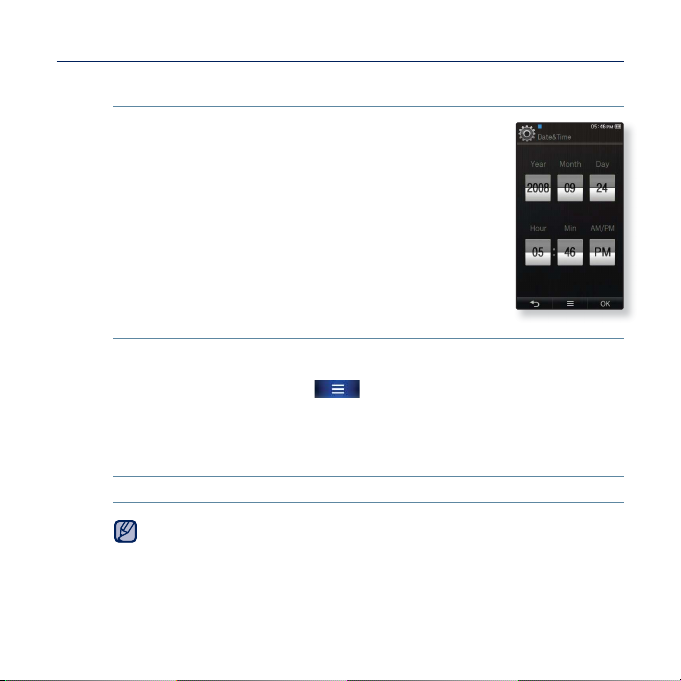
WIDGETS VERWENDEN
Aktuelle Uhrzeit einstellen
1. Tippen Sie auf die Digital- oder Analoguhr im Hauptmenü.
2. Tippen Sie auf den oberen oder unteren Bereich der Ziffern
von <Year> (Jahr), <Month> (Monat), <Day> (Tag), <Hour>
(Stunde), <Min> (Min.) und das Symbol <AM/PM> (AM/PM),
um das Datum und die aktuelle Uhrzeit einzustellen.
3. Tippen Sie auf <OK> <Yes> (Ja).
Optionen für das Uhr-Widget einstellen
1. Tippen Sie auf die Digital- oder Analoguhr im Hauptmenü.
2. Tippen Sie auf das Symbol [ ].
3. Stellen Sie die Option <Style> (Stil) ein.
Optionen für das Uhr-Widget
<Style> (Stil): Sie können das Design des Uhr-Widgets im Hauptmenü ändern.
Sie können die aktuelle Uhrzeit auch unter <Settings> (Einstellungen) <Time>
(Zeit) <Date/Time Set> (Datum/Zeit einstellen) einstellen. Siehe Seite 42.
HINWEIS
30 _ Grundlegendes
